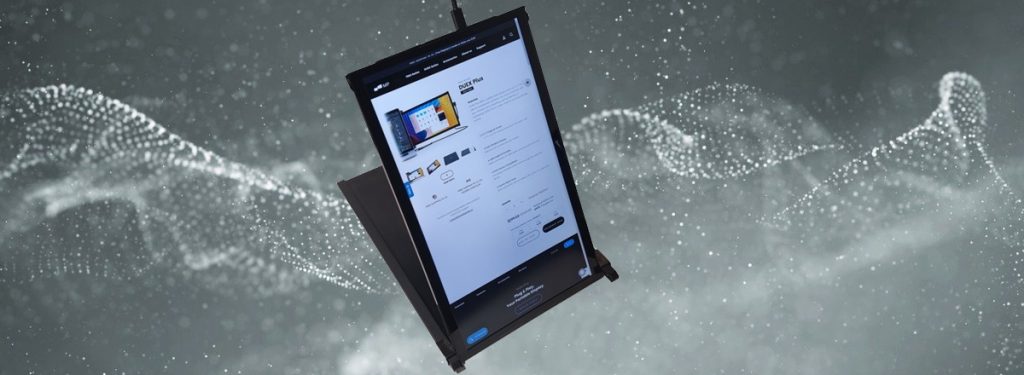Durchsuche: Komponenten
Es gibt Momente im Leben, da denkt man sich: „Jetzt bloß keinen Stromausfall…“. Zum Beispiel beim Rendern eines langen Videos,…
Heute erreichte uns das Fractal Design Torrent, ein leistungsstarkes Gehäuse, dessen optimierter Aufbau des Innenraumes maximalen Platz für große Komponenten…
Mit dem T-Create Classic 10L DDR4 Kit richtet sich TeamGroup’s Submarke T-Create an Content-Ersteller und professionelle Anwender. Die Bedürfnisse an…
Heute erreichte unsere Redaktion die neue ASUS ROG STRIX LC II 280 ARGB All-In-One Wasserkühlung. Bereits 2019 schickte ASUS gleich…
Heute erreichte unsere Redaktion der Sharkoon RGB SHARK-DISC 120 mm Lüfter. Sharkoon schickt mit seinen RGB SHARK DISC 120 mm…
Ein neues Mobilepixels DUEX PLUS Testmuster hat uns heute erreicht, dabei handelt es sich um einen 13,3 Zoll großen Zusatzbildschirm,…
XPG bietet mit der Spectrix S20G eine preiswerte PCIe 3.0 x4 M.2 SSD mit Lese/Schreibraten von bis zu 2.500/1.800 MB/s.…
Nach nur einer kurzen Zeitspanne hat der Hersteller InWin sein innovatives und einzigartiges Gehäuse 309 aufgefrischt. Das wollten wir uns…
ADATA bietet dem Markt mit der SE770G eine kompakte und performante externe SSD mit USB 3.2 Typ-C Anschluss. Der Fokus…
Heute testen wir für euch den Office Monitor MSI PRO MP271P. Hier handelt es sich um ein 27“ Modell mit…